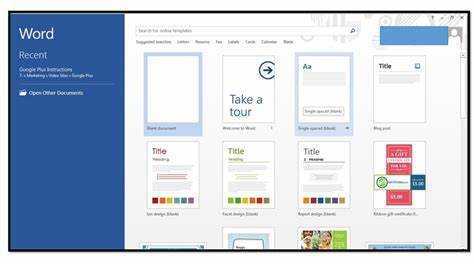
মাইক্রোসফট ওয়ার্ড ব্যবহার করে চিত্তাকর্ষক পোস্টার তৈরি করুন! ব্যক্তিগত বা ব্যবসায়িক ব্যবহারের জন্যই হোক, আশ্চর্যজনক ভিজ্যুয়াল ডিজাইন করা সহজ। এখানে কিভাবে:
- ওয়ার্ড খুলুন এবং একটি ফাঁকা নথি তৈরি করুন।
- পৃষ্ঠা লেআউট ট্যাবে যান এবং একটি আকার নির্বাচন করুন। প্রি-সেট ডাইমেনশন বেছে নিন বা নিজের কাস্টমাইজ করুন।
- টেক্সট বক্স, আকার, ছবি ইত্যাদি দিয়ে আপনার লেআউট ডিজাইন করুন।
- বিষয়বস্তু যোগ করুন- আপনার বার্তা জুড়ে পেতে ফন্ট, রং, প্রাসঙ্গিক পাঠ্য এবং গ্রাফিক্স ব্যবহার করুন।
আরও ভাল ফলাফলের জন্য, ডিজাইন অনুপ্রেরণার জন্য অনলাইন সংস্থানগুলির সুবিধা নিন, মুদ্রণের আগে আপনার পোস্টারের পূর্বরূপ দেখুন এবং প্রায়শই আপনার কাজ সংরক্ষণ করুন৷ আর অপেক্ষা করবেন না- এখনই শুরু করুন এবং আপনার পোস্টারটিকে আলাদা করে তুলুন!
প্রয়োজনীয় উপকরণ এবং সম্পদ সংগ্রহ করা
- MS Word খুলুন এবং একটি নতুন নথি তৈরি করুন।
- আকার নির্ধারণের জন্য পোস্টারটি কোথায় এবং কীভাবে দেখানো হবে সে সম্পর্কে চিন্তা করুন।
- বিষয়বস্তু এবং ছবি খুঁজুন – পাঠ্য, গ্রাফিক্স, ফটো, লোগো ইত্যাদি।
- আপনার আরও সংস্থান বা টেমপ্লেটের প্রয়োজন হলে একটি শক্তিশালী ইন্টারনেট সংযোগ পান৷
- প্রিন্ট করার জন্য একটি প্রিন্টার এবং কাগজ প্রস্তুত রাখুন।
- বিভ্রান্তি ছাড়াই কাজ করার জন্য সময় দিন।
- শুরু করার আগে সফ্টওয়্যার আপডেটের জন্য পরীক্ষা করুন।
- সেরা ফলাফলের জন্য, পেশাদার চেহারার পোস্টারের জন্য একটি পেশাদার প্রিন্টার ব্যবহার করুন।
- এখন, আপনার সৃজনশীলতা প্রবাহিত করা যাক!
মাইক্রোসফট ওয়ার্ডে ডকুমেন্ট সেট আপ করা হচ্ছে
- সঠিক কাগজের আকার চয়ন করুন: পৃষ্ঠা বিন্যাস ট্যাব নির্বাচন করুন এবং আকার নির্বাচন করুন। A4 বা 11×17 ইঞ্চি দুর্দান্ত কাজ করবে।
- অভিযোজন এবং মার্জিন সেট করুন: পৃষ্ঠা লেআউট ট্যাবে যান। পোর্ট্রেট বা ল্যান্ডস্কেপ মোড বেছে নিন। এখন, মার্জিনে যান এবং আপনার প্রয়োজন অনুযায়ী সামঞ্জস্য করুন।
- পটভূমি কাস্টমাইজ করুন: ডিজাইন ট্যাবে যান এবং পৃষ্ঠার রঙ চয়ন করুন। একটি অনন্য রঙ চয়ন করুন বা ফিল ইফেক্ট ব্যবহার করে একটি চিত্র বা প্যাটার্ন সন্নিবেশ করুন। নিয়মিত আপনার কাজ সংরক্ষণ করুন.
- অন্যান্য বিশদ বিবরণ: একটি নজরকাড়া পোস্টার তৈরি করতে হরফ, চিত্র এবং বিন্যাস অবশ্যই বিবেচনায় নেওয়া উচিত।
- আপনার ধারণাগুলিকে জীবন্ত হতে দিন: মাইক্রোসফ্ট ওয়ার্ড দিয়ে একটি অত্যাশ্চর্য পোস্টার তৈরি করুন!
টেক্সট যোগ করা এবং ফরম্যাটিং করা
একটি পোস্টার ডিজাইন করার সময়, নিম্নলিখিত টিপস বিবেচনা করুন:
- হরফ: থিম এবং উদ্দেশ্য অনুসারে একটি বেছে নিন। পঠনযোগ্যতা এবং শৈলী ব্যাপার.
- আকার: প্রতিটি অংশের জন্য সর্বোত্তম ফন্টের আকার নির্ধারণ করুন।
- রঙ: আপনার পাঠ্য এবং পটভূমির বৈপরীত্য নিয়ে পরীক্ষা করুন। নিশ্চিত করুন যে এটি পড়া সহজ।
- বিন্যাস: শব্দগুলিকে আলাদা করতে বোল্ড, তির্যক, আন্ডারলাইন ইত্যাদি ব্যবহার করুন।
- প্রান্তিককরণ: এটি সামঞ্জস্যপূর্ণ রাখুন - বাম, ডান, কেন্দ্র বা ন্যায়সঙ্গত।
- তালিকা: আপনার যদি একটি তালিকা থাকে, বুলেট পয়েন্ট বা নম্বর ব্যবহার করুন।
আপনার কাজ শেষ করার আগে কোনো ত্রুটির জন্য আপনার পাঠ্য প্রুফরিড করতে ভুলবেন না!
অনুপ্রেরণার জন্য, এখানে একটি গল্প আছে: একজন গবেষক জলবায়ু পরিবর্তন নিয়ে উপস্থাপনা করছিলেন কিন্তু তাদের শ্রোতারা জড়িত ছিল না। তারপরে তারা ডেটা যোগাযোগের জন্য শিরোনাম এবং বুলেট পয়েন্ট ব্যবহার করেছিল - এবং একটি স্থায়ী ছাপ রেখেছিল!
মনে রাখবেন: ভিজ্যুয়াল + ফরম্যাটেড টেক্সট = সর্বোচ্চ প্রভাব!
ছবি, আকার এবং রং সন্নিবেশ করা এবং বিন্যাস করা
ছবি সন্নিবেশ করুন - মেনু বারে সন্নিবেশ ক্লিক করুন তারপর ছবি নির্বাচন করুন। আপনার কম্পিউটার থেকে একটি ছবি চয়ন করুন এবং সন্নিবেশ ক্লিক করুন. সাইজ পরিবর্তন করুন এবং পাশ বা কোণে টেনে নিয়ে সরান।
বিন্যাস আকার - সন্নিবেশ যান তারপর আকার নির্বাচন করুন. আপনার পছন্দসই আকৃতি আঁকুন। রাইট-ক্লিক করুন এবং রঙ, রূপরেখা, স্বচ্ছতা ইত্যাদি কাস্টমাইজ করতে ফর্ম্যাট শেপ নির্বাচন করুন।
রং - আপনি পরিবর্তন করতে চান উপাদান নির্বাচন করুন. মেনু বারে হোম ট্যাবে যান। একটি রঙ বাছাই করতে ফন্ট কালার এবং শেপ ফিলের অধীনে বিকল্পগুলি ব্যবহার করুন। আরও প্রভাবের জন্য গ্রেডিয়েন্ট বা টেক্সচার ফিল ব্যবহার করুন।
একটি অনন্য চেহারা জন্য, স্বচ্ছ আকার বা ওভারল্যাপিং ছবি ব্যবহার করুন. বিভিন্ন ফন্ট শৈলী এবং মাপ সঙ্গে পরীক্ষা. সরলতা সাধারণত পোস্টার জন্য ভাল কাজ করে.
সারফেস প্রো-এ কীভাবে স্ক্রিন শট নেওয়া যায়
প্রো টিপ: স্পষ্ট মুদ্রণ ফলাফলের জন্য উচ্চ-রেজোলিউশন ছবি ব্যবহার করুন।
স্পেশাল ইফেক্ট এবং ভিজ্যুয়াল এলিমেন্ট সহ পোস্টারকে উন্নত করা
আপনার পোস্টারকে আরও আকর্ষক এবং নজরকাড়া করতে, আপনি বিশেষ প্রভাব এবং ভিজ্যুয়াল উপাদানগুলি অন্তর্ভুক্ত করতে পারেন। এখানে কিছু ধারনা:
- থিমের সাথে মানানসই একটি ফন্ট চয়ন করুন।
- গভীরতার জন্য রঙের গ্রেডিয়েন্ট যোগ করুন।
- 3D প্রভাবের জন্য ড্রপ শ্যাডো ব্যবহার করুন।
- মনোযোগ আকর্ষণ করতে একটি সীমানা বা ফ্রেম যোগ করুন।
- পটভূমি এবং ওভারলে হিসাবে আকার ব্যবহার করুন.
- ছবি এবং চিত্র অন্তর্ভুক্ত করুন.
এই উপাদানগুলিকে অল্প পরিমাণে প্রয়োগ করতে মনে রাখবেন, কারণ খুব বেশি বিভ্রান্তিকর হতে পারে। উপরন্তু, শৈলী, রঙ প্যালেট এবং সামগ্রিক চেহারার ক্ষেত্রে তারা সব একে অপরের পরিপূরক তা নিশ্চিত করুন। অবশেষে, একধাপ পিছিয়ে যান এবং প্রভাব এবং ভিজ্যুয়ালগুলি একসাথে আসে কিনা তা পরীক্ষা করতে দূর থেকে আপনার পোস্টারটি দেখুন।
উপাদানগুলি সাজানো এবং একটি দৃশ্যমান আকর্ষণীয় বিন্যাস তৈরি করা
আপনার পোস্টারটিকে আলাদা করে তুলতে, উপাদানগুলিকে ভালভাবে সাজানো অপরিহার্য। ক গ্রিড সিস্টেম বিষয়বস্তু সংগঠিত করতে এবং ধারাবাহিকতা রাখতে সাহায্য করবে। নকশাকে আকর্ষণীয় করতে পাঠ্য এবং চিত্রগুলি সারিবদ্ধ করুন। পটভূমি এবং পাঠ্যের জন্য বিপরীত রঙগুলি পাঠযোগ্যতা নিশ্চিত করবে এবং সামগ্রীকে পপ করে তুলবে। ব্যবহার করুন ফন্ট বৈচিত্র গুরুত্বপূর্ণ পয়েন্টে জোর দিতে। বিষয়বস্তু সংগঠিত করার সময় একটি যৌক্তিক প্রবাহ বজায় রাখুন। সরলতা গুরুত্বপূর্ণ - বিশৃঙ্খল এবং অত্যধিক পাঠ্য এড়িয়ে চলুন। পঠনযোগ্যতা উন্নত করতে এবং একটি পরিষ্কার চেহারা তৈরি করতে সাদা স্থান ব্যবহার করুন। মাইক্রোসফট ওয়ার্ড বিশ্বব্যাপী সর্বাধিক ব্যবহৃত শব্দ প্রক্রিয়াকরণ অ্যাপ্লিকেশনগুলির মধ্যে একটি।
পোস্টার পর্যালোচনা এবং প্রুফরিডিং
পোস্টার পর্যালোচনা করা একটি ক্লান্তিকর কাজ হতে পারে। কিন্তু এটার একটি নজরকাড়া এবং নিশ্ছিদ্র চূড়ান্ত পণ্য তৈরি করার জন্য অপরিহার্য .
আমি সম্প্রতি একটি সম্মেলনের জন্য একটি পোস্টার ধরে যাওয়ার সুযোগ পেয়েছি। আমি অনেক টাইপো পেয়েছি যা নির্মাতার বিশ্বাসযোগ্যতাকে আঘাত করতে পারে। আমি ভুলগুলো চিহ্নিত করেছি এবং পরিবর্তনের সুপারিশ করেছি। এটি পোস্টারের মান উন্নত করেছে এবং এটিকে সফল করেছে। এই অভিজ্ঞতা আমাকে দেখিয়েছে যে পর্যালোচনা করা এবং সাবধানে প্রুফরিড করা কতটা গুরুত্বপূর্ণ।
কার্যকরভাবে পর্যালোচনা করতে, নিম্নলিখিতগুলি করুন:
- বিষয়বস্তু নির্ভুলতা এবং স্বচ্ছতা পরীক্ষা করুন. নাম, তারিখ, পরিসংখ্যান এবং রেফারেন্স যাচাই করুন। সংক্ষিপ্ত এবং সহজে বোঝার শব্দ রাখুন।
- বিন্যাস মূল্যায়ন. এমনকি ব্যবধান, পাঠ্য এবং চিত্রের সুষম প্রান্তিককরণ এবং তথ্যের যৌক্তিক প্রবাহের জন্য দেখুন। নিশ্চিত করুন শিরোনাম আলাদা।
- প্রুফরিড ব্যাকরণ এবং বানান। পাঠ্যের মাধ্যমে সাবধানে পড়ুন এবং ত্রুটিগুলি সন্ধান করুন। বানান পরীক্ষা সরঞ্জাম এবং ম্যানুয়াল প্রুফরিডিং ব্যবহার করুন।
- চাক্ষুষ সামঞ্জস্য যাচাই করুন. নিশ্চিত করুন যে ফন্ট শৈলী, আকার এবং রঙ জুড়ে একই। সংশ্লিষ্ট পাঠ্য বা বুলেট পয়েন্টের সাথে চিত্রগুলি সারিবদ্ধ করুন।
- পঠনযোগ্যতা পরীক্ষা করুন। দূর থেকে, সমস্ত পাঠ্য পাঠযোগ্য কিনা তা পরীক্ষা করুন। প্রয়োজনে ফন্টের আকার বা বৈসাদৃশ্য সামঞ্জস্য করুন।
- প্রতিক্রিয়া পেতে. গঠনমূলক প্রতিক্রিয়া পেতে সহকর্মী বা বন্ধুদের সাথে পোস্টারটি ভাগ করুন।
পোস্টার সংরক্ষণ এবং মুদ্রণ
পোস্টার সংরক্ষণ ও মুদ্রণ:
মাইক্রোসফ্ট ওয়ার্ডে আপনার পোস্টার সংরক্ষণ এবং মুদ্রণের সময়! এখানে কিভাবে:
ধাপ 1: সংরক্ষণ
- উপরের বাম দিকে ফাইল ট্যাবে ক্লিক করুন।
- ড্রপ-ডাউন মেনু থেকে Save As নির্বাচন করুন।
- এটি সংরক্ষণ করতে একটি ফোল্ডার বা অবস্থান চয়ন করুন.
- PDF বা JPEG এর মতো একটি সামঞ্জস্যপূর্ণ ফাইল বিন্যাস চয়ন করুন।
ধাপ 2: প্রিন্ট সেটিংস
- ফাইল মেনু থেকে প্রিন্ট নির্বাচন করুন।
- কাগজের আকার, অভিযোজন এবং গুণমান পর্যালোচনা এবং সামঞ্জস্য করুন।
- উচ্চ-মানের মুদ্রণ সেটিংস চয়ন করুন।
- প্রয়োজনে প্রিন্টের পরিমাণ সামঞ্জস্য করুন।
ধাপ 3: মুদ্রণ
- প্রিন্টার সংযোগ করুন এবং পর্যাপ্ত কাগজ লোড করুন।
- প্রিন্ট সেটিংস উইন্ডোতে প্রিন্ট ক্লিক করুন।
- এটি শেষ হওয়ার জন্য অপেক্ষা করুন এবং প্রিন্টআউটটি পরিদর্শন করুন।
- আপনার পেশাদার চেহারার পোস্টার প্রদর্শন বা বিতরণের জন্য প্রস্তুত!
মনে রাখবেন: একটি বর্ণনামূলক নাম দিয়ে সংরক্ষণ করুন এবং সর্বোত্তম মানের আউটপুটের জন্য সঠিক সেটিংস চয়ন করুন!
উপসংহার: মাইক্রোসফ্ট ওয়ার্ডে পেশাদার চেহারার পোস্টার তৈরি করার জন্য টিপস
শব্দে অনুভূমিক রেখা মুছুন
মাইক্রোসফ্ট ওয়ার্ড দিয়ে আশ্চর্যজনক পোস্টার তৈরি করা একটি হাওয়া! আপনি চান ফলাফল পেতে এই সহজ 6-পদক্ষেপ নির্দেশিকা অনুসরণ করুন:
- সঠিক পোস্টার আকার চয়ন করুন পৃষ্ঠা সেটআপ বিকল্পগুলিতে। এটি নিশ্চিত করে যে আপনার নকশা কাগজ বা ক্যানভাসে পুরোপুরি ফিট হচ্ছে।
- উচ্চ মানের ছবি এবং গ্রাফিক্স ব্যবহার করুন আপনার পোস্টার স্ট্যান্ড আউট করতে. মাইক্রোসফ্ট ওয়ার্ডে ভিজ্যুয়াল যুক্ত এবং ফর্ম্যাট করার জন্য প্রচুর বিকল্প রয়েছে।
- ফন্ট শৈলী এবং আকার চেষ্টা করুন আপনার টেক্সট লক্ষ্য করতে. আপনার পোস্টারের থিম এবং উদ্দেশ্যের সাথে মেলে এমন ফন্টগুলি চয়ন করুন এবং নিশ্চিত করুন যে সেগুলি দূর থেকে পড়া সহজ৷
- আকার এবং লাইন তৈরি করার জন্য Word এর টুল ব্যবহার করুন আগ্রহ এবং কাঠামো যোগ করতে। সহজে আপনার প্রয়োজন মাপসই তাদের সমন্বয়.
- রঙ সম্পর্কে ভুলবেন না! এমন একটি স্কিম বেছে নিন যা দেখতে ভালো এবং আপনার পোস্টারের বার্তার সাথে মানানসই। পাঠ্য এবং ব্যাকগ্রাউন্ডের জন্য বিপরীত রং ব্যবহার করুন যাতে এটি পড়া সহজ হয়।
- আপনি এটি শেষ করার আগে আপনার পোস্টার পড়ুন . টাইপো, ডিজাইনের উপাদান যা পরিবর্তন করতে হবে, ইত্যাদি সন্ধান করুন।
এছাড়াও, কিছু অতিরিক্ত ধারণা বিবেচনা করুন:
- শ্রোতাদের লক্ষ্য করার জন্য বিষয়বস্তু তৈরি করুন
- অনুপ্রেরণার জন্য মাইক্রোসফ্ট ওয়ার্ডের টেমপ্লেটগুলি দেখুন
- চার্ট এবং ইনফোগ্রাফিক্স যোগ করুন দ্রুত তথ্য জানাতে।
উদাহরণ স্বরূপ, একজন ছাত্র একবার ওয়ার্ড ব্যবহার করে স্কুল ইভেন্টের জন্য অবিশ্বাস্য পোস্টার তৈরি করে - শিক্ষক এবং সহপাঠীদের কাছ থেকে অনেক প্রশংসা অর্জন করে!
এখন, এই টিপসগুলির সাহায্যে, আপনি সহজেই ব্যবসায়িক উপস্থাপনা থেকে শুরু করে ব্যক্তিগত প্রকল্প পর্যন্ত যেকোনো অনুষ্ঠানের জন্য মাইক্রোসফ্ট ওয়ার্ডে পেশাদার চেহারার পোস্টার তৈরি করতে পারেন!














